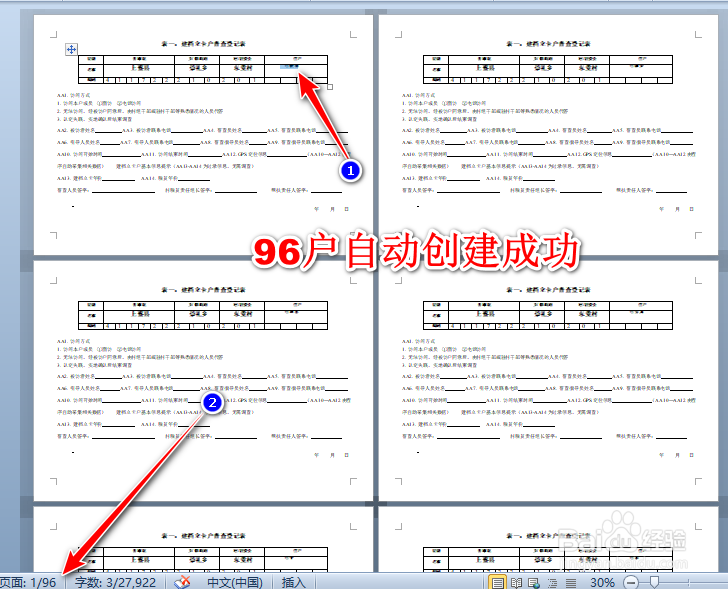1、第一步:选中需要填充的文档,以及包含你需要的数据的表格,如图:
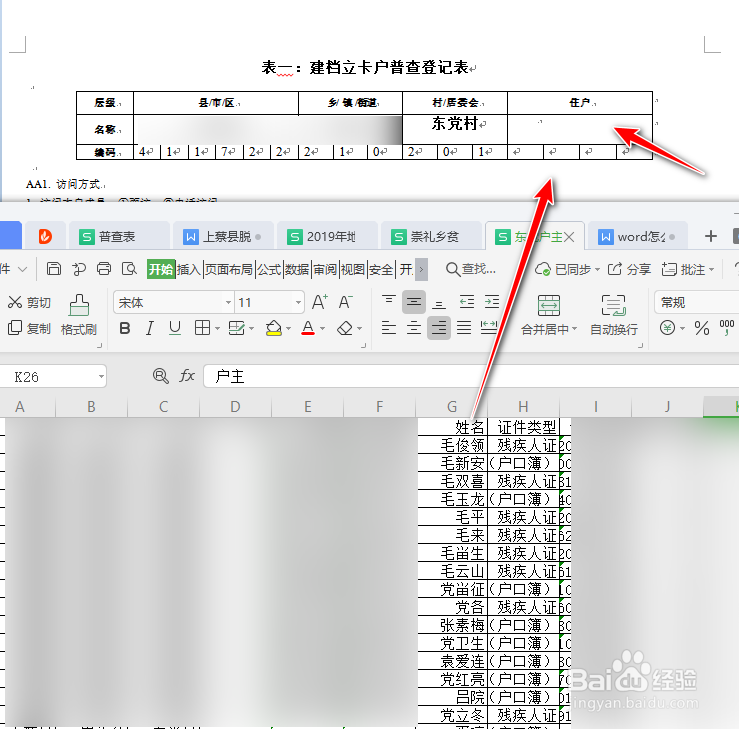
2、第二步:点击【邮件】选项卡-【开始邮件合并】组中的直接点击【开始邮件合并】如图:
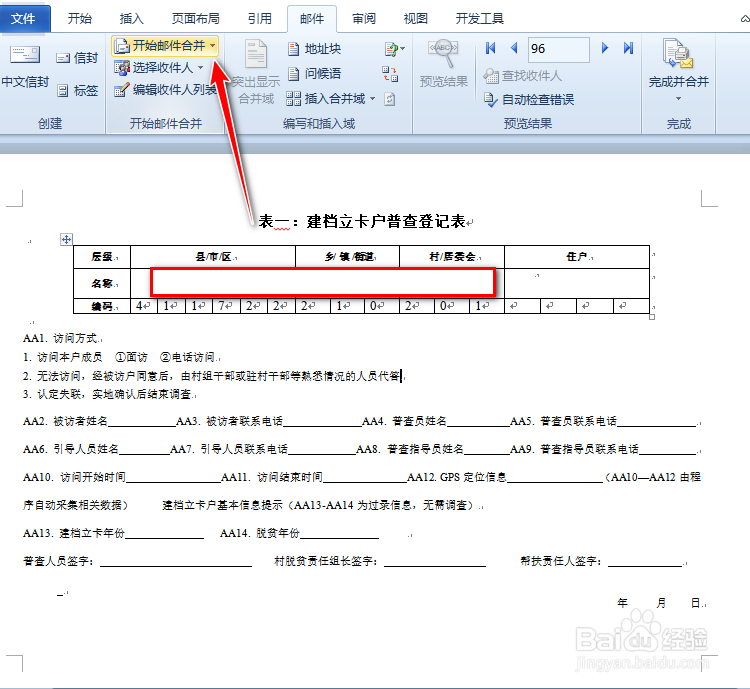
3、第三步:在【开始邮件合并】下拉框中选择【邮件合并分布向导】,如图:
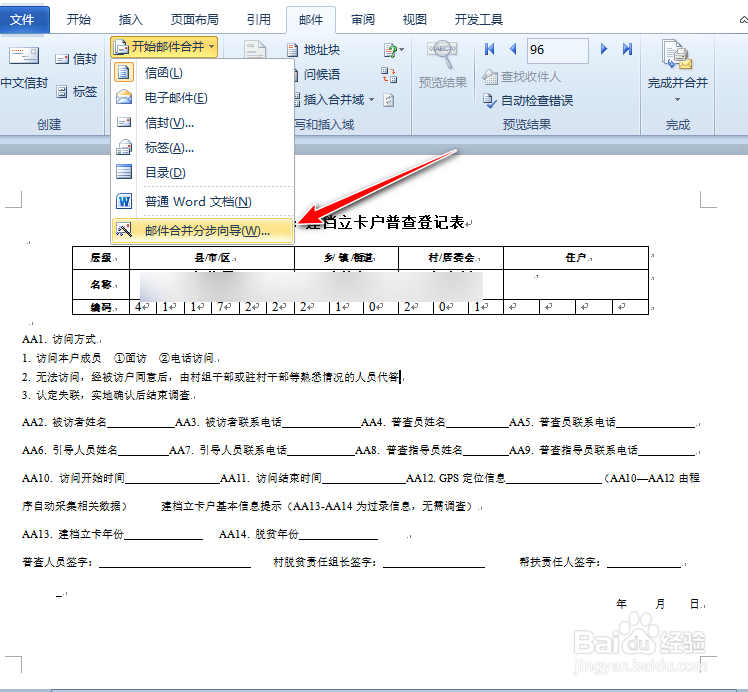
4、第四步:在右边会弹出【邮件合并】弹窗,单击在【选择文档类型】选择【信函】,然后点击【下一步:真正启动文档】,如图:

5、 第五步:保持默认,单击【下一步选取收件人】如图:

6、第六步:在【使用现有列表】中选择【另外的列表】在弹出的【选取数据源】-然后单击【打开】,连欹爸葛端续两次默认点击【确定】最后选择【下一步:撰写信函】如图:
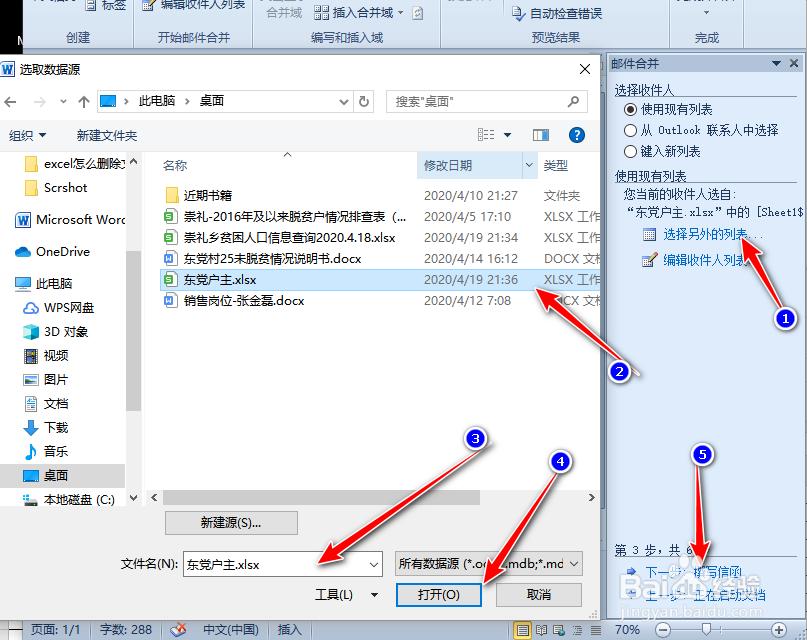
7、第七步:点击【撰写信函】选项中【其他项目】,在弹出来的【插入合并域】,选择【姓名】单击【插入】,然后点击【关闭】,最后点击【预览信函】如图:
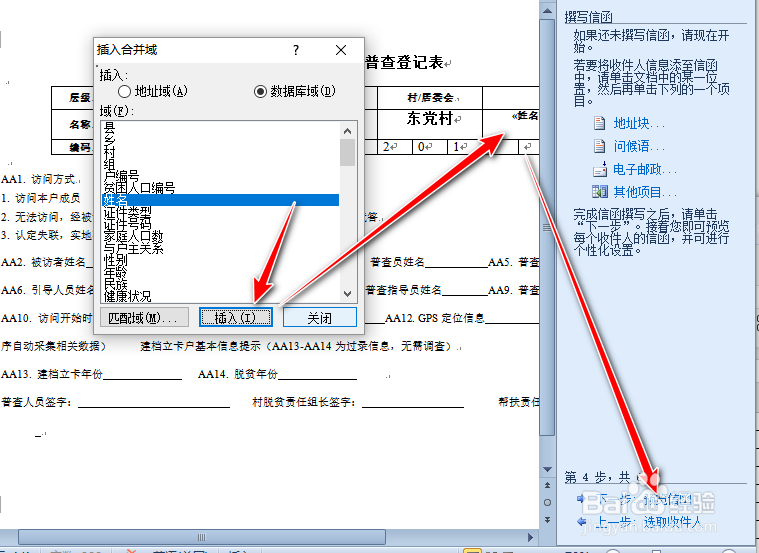
8、第八步:在预览结果点击【右箭头】进行预览几个防止数据错误,最后点击【完成合并】如图:
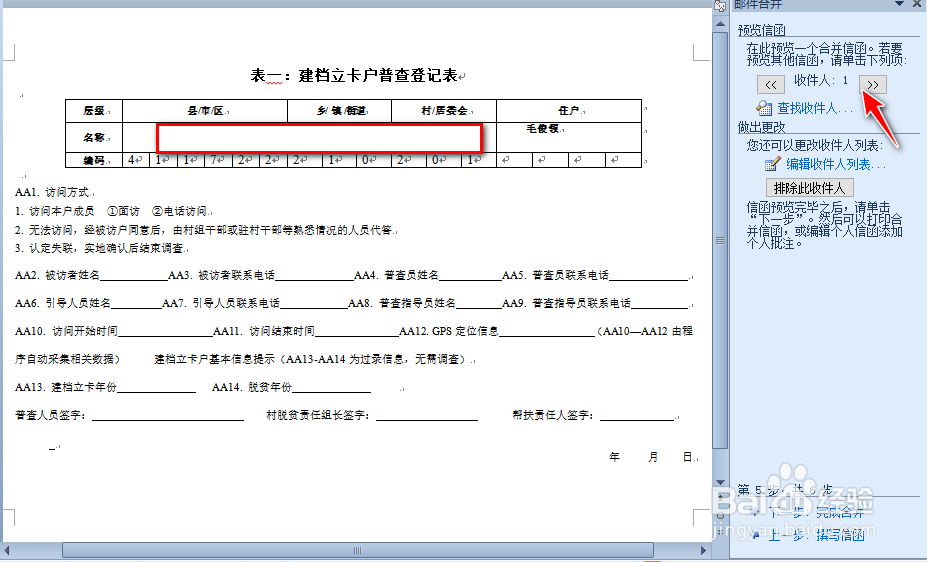
9、第九步:单击【编辑单个信函】在弹出的合并到新文档中,选择【全部】单击【确定】随后会弹出包含所有户主的表一,如图:

10、第十步:效果如图: